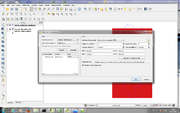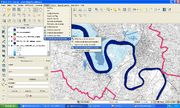Postraitement de résultats de modélisation hydraulique 2D sous Qgis
De Wikigeotech
Introduction
Le tutoriel suivant, mis en œuvre pour le post-traitement des simulations hydrauliques 2D sous TELEMAC des TRI de Bordeaux et Libourne, puis affiné par la suite, permet a un utilisateur sensibilisé à QGIS :
- D’exploiter des résultats d’une variable hydraulique issus d’un calcul de modèle 2D (surface libre, vitesse),
- D’obtenir des hauteurs d’eau par différence entre un Modèle Numérique de Terrain (obtenu via Lidar et levés topos) et les surfaces libres modélisées,
- De construire des classes de hauteurs d’eau, de les transformer en polygones (fichiers .shp),
- De nettoyer ces polygones,
- De mettre en forme les couches créées suivant le standard COVADIS (indice couleurs et renseignement tables).
Les outils utilisés sont les mailleurs libres Bluekenue ou Fudaa-Prépro et QGIS-grass version 1.8 ou ultérieure. A noter que les traitement ASCII ne sont pas fonctionnels sous QGIS 2.0.
Processus pas à pas
| Outil | Objectif | Entrée | Sortie | Détail |
|---|---|---|---|---|
| BlueKenue | Transformer les résultats .RES du max d’une variable (fichier Selafin) sur les nœuds d’un modèle en un semis de points ESRI Shapfile . | fichier résultat TELEMAC .res | semis de point .shp | Dans Blue Kenue : Charger fichier .RES. Selectionner la couche « Surface Libre », commande « tools » « Extract Surface_Temporal Maximums», sélectionner les pas de temps concernés (tous par défaut), délimiter les secteurs d'étude par un polygone, sélectionner la couche créée par l'extraction des maximums, « tools » « Extract points_within element», sélectionner le polygone créé => création d’un semi points aux nœuds des Surf Libres. Sauvegarder : « file » - « save copy as » sélectionner Shape File .shp . |
| QGIS | Transformer en Raster le fichier .shp des Surfaces Libres | semis de point .shp | raster ASCII | Importer le .shp dans QGis puis utiliser l'outil « raster_conversion » « rasteriser/interpoler (selon la version de Qgis) ». Définir la taille souhaitée des mailles (le Lidar ayant une maille de 1m, inutile de stipuler des valeurs plus faibles). Sélectionner lors du choix d'adressage du fichier créé (menu enregistrer sous) le format ASCI .asc, qui permet un meilleur suivi du contenu des fichiers créés. Ne pas utiliser les .tiff monobandes, dont la perte de précision en altitude est trop préjudiciable à une analyse hydraulique. |
| QGIS | Optionnel : créer un raster MNT | Lidar, semis de point, topographie... | raster ASCII | Utiliser l'outil interpoler pour rasteriser les semis de points, puis réaliser un assemblage à l'aide de l'outil VRT. Les rasters sont assemblés dans l'ordre d'appartition dans la boite de dialogue (les surfaces communes à deux rasters prennent la dernière valeur appliquée). Enregister le VRT sous format ASCII pour générer un fichier de donnée autoporteur. |
| QGIS | Extraire des classes de hauteurs d’eau dans un fichier raster correspondant aux classes COVADIS | rasters MNT et SL ASCII | raster tiff ou ASCII | Avec l'outil « raster » « calculatrice raster », effectuer un test logique sur la différence de hauteur : sélectionner les bandes concernées, calculer une sortie du type tout ou rien (sans valeur associée autre que YES/NO) |
| QGIS | Polygoniser une classe de hauteur d’eau sous forme de raster pour la transformer en vecteur | raster de classe | couche vecteurs de classe .shp | Sur chaque classe créée utiliser l'outil «polygoniser» |
| QGIS | Nettoyer la couche vecteur d’une classe de hauteur d’eau de tous les polygones ne correspondant pas à la classe sélectionnée. | Vecteur | Vecteur | Sélectionner la couche, clic droit « ouvrir table d’attribut » => classer les colonnes et supprimer tous les polygones « 0 » et « NULL ». |
| grass | Optionnel : traitement avancé | Vecteur | Vecteur | Lancer l’algorithme python/grass de lissage des surfaces d'eau vectorisées. Il nettoie, lisse, supprime les éléments parasites et comble les trous indésirés. |
| QGIS | Nettoyer la couche vecteur d’une classe de hauteur d’eau en supprimant tous les polygones inférieurs à une certaine surface. | Vecteur | Vecteur | Dans la table d'attributs, calculer le nouvel attribut surface (expression $area). Classer les éléments suivant cet attribut et supprimer tout les éléments de taille non significative par rapport au pas choisi. |
| QGIS | Fusionner plusieurs polygones pour obtenir un élément correspondant à une classe de valeurs | Vecteur | Vecteur | Avec l'outil « vecteur - outil géotraitement - regrouper », regrouper l'ensemble des polygones de la couche (choisir le nom de la classe via ID surface) |
| QGIS | Optionnel : Appliquer un découpage, à l'aide d'une couche vecteur, pour enlever les zones « parasites » notamment à la jonction des parties amont et aval | Vecteur+ Masque | Vecteur | Plusieurs outils existent pour ce traitement, engendrant certains bugs. DLB a opté au final pour l'utilisation de l'outil « vecteur - outil de géotraitement - différencier », à appliquer après traçage d'un masque (couche .shp). |
| QGIS | Fusionner les classes crées pour obtenir un fichier vecteur unique | Couches de classes vecteur | Couche vecteur unique | Utiliser l'outil « Vecteur - outil de gestion des données - Fusionner les shapefiles en un seul ». Pour limiter les erreurs de fusion, on conseille de ne pas créer les classes d'attribut Covadis avant cette phase. |
| QGIS | Créer les attributs standards de la Covadis | Vecteur | Vecteur | Éditer la table d'attribut de la couche .shp. |
| QGIS | Appliquer une analyse thématique « graduée » respectant la Covadis | Vecteur | Vecteur | Utiliser l'attribut classe de hauteur pour définir la couleur et la transparence souhaitée |
R. Gasset, D. Felts, A. Baus
Rémy Gasset (discussion) 10 décembre 2014 à 14:36 (CET)
 S'abonner à un flux RSS
S'abonner à un flux RSS